Så här kopplar du Google Analytics 4 (GA4) till Google Looker Studio
Google Analytics 4, den senaste versionen av Google Analytics, erbjuder en mängd nya funktioner och fördelar jämfört med tidigare versioner. Har du någonsin undrat hur Google Looker Studio integreras med Google Analytics 4? Vi kommer att ge dig svaret. Denna artikel kommer att visa dig hur du använder GA4 med Looker Studio för att få ut mesta möjliga av din webbplatsanalys. För ytterligare anpassningar av dina rapporter kan du använda vår Google Analytics 4-instrumentpanel för Looker Studio. Nu, dyka in och lär dig hur du kopplar GA4 med Google Looker Studio!
Vad är Google Looker Studio?
Looker Studio är ett gratis rapporteringsverktyg som omvandlar dina data till visuellt tilltalande och lättförståeliga rapporter. Med Looker Studio kan du skapa anpassade rapporter för dig själv eller din organisation. Dessutom kan rapporter delas med kollegor eller kunder, och de kan bäddas in på webbplatser eller företagsportaler.
Looker Studio erbjuder också ett brett utbud av förbyggda anslutare, vilket gör det enkelt att ansluta till dina favoritdataströmmar. När du är ansluten kan du använda Looker Studios dra-och-släpp-gränssnitt för att skapa rapporter utan att skriva någon kod. Och om du behöver lite hjälp för att komma igång, erbjuder Looker Studio också en mängd resurser, inklusive mallar, handledningar och ett användargemenskap.
Koppla Google Analytics 4 och Google Looker Studio
Först måste du ansluta ditt GA4-konto till Looker Studio. För att göra detta, gå till sidan ”Datakällor” i Looker Studio och klicka på ”Lägg till datakälla.” Välj sedan ”Google Analytics 4” från listan över tillgängliga datakällor.
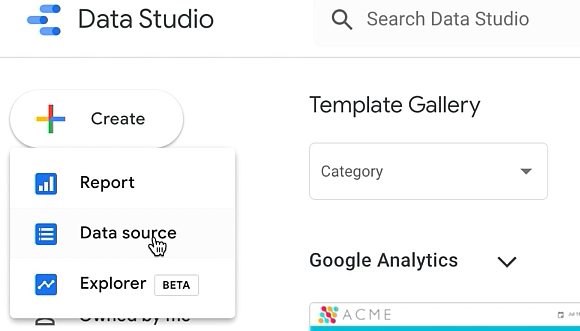
Nästa steg är att du kommer att bli ombedd att ange dina GA4-kontouppgifter. När du har gjort detta kommer du att ha åtkomst till alla dina GA4-data i Looker Studio.
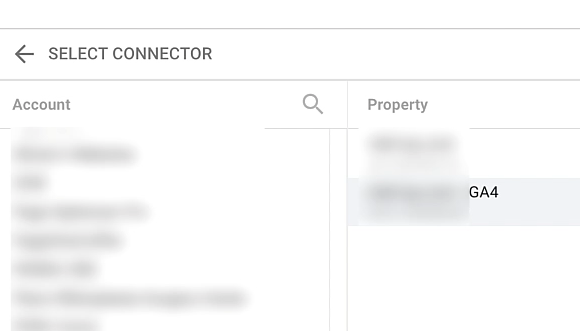
Nu när du har anslutit ditt GA4-konto till Looker Studio kan du börja skapa anpassade rapporter och instrumentpaneler. För att göra detta, gå till sidan ”Rapporter” i Looker Studio och klicka på ”Skapa en ny rapport.” Välj sedan datakällan ”Google Analytics 4” som du skapade tidigare.
Du kan dra och släppa olika diagram och grafer på din rapportruta. Du kan anpassa dessa diagram och grafer så att de visar specifika dataset från ditt GA4-konto. Till exempel kan du skapa ett diagram som visar webbtrafik beroende på dag eller natt eller enhetstyp (mobil vs. stationär).
När du har skapat din rapport kan du dela den med andra genom att klicka på ”Dela” i det övre högra hörnet. Detta genererar en länk som du kan skicka till alla som behöver åtkomst till din rapport.
Slutligen kan du även bädda in din rapport på en webbsida eller blogginlägg med hjälp av den angivna kodbiten.
Ansluta GA4 till Looker Studio: Snabba steg
1. Logga in på ditt Looker Studio-konto och klicka på ”Skapa en ny rapport.”
2. Klicka på ”Datakällor” i den vänstra sidofältet.
3. Klicka på knappen ”+ Lägg till ny datakälla.”
4. Välj ”Google Analytics 4” från listan över datakällor.
5. Ge din datakälla ett namn och klicka på ”LÄGG TILL.”
6. Välj det GA4-konto, egendom och vy du vill ansluta till Looker Studio.
7. Klicka på ”AUKTORISERA.”
8. Konfigurera anslutningsinställningarna och klicka på ”ANSLUT.”
9. Välj de GA4-metriker och dimensioner du vill inkludera i din rapport och klicka på ”LÄGG TILL I RAPPORT.”
10. Skapa din rapport!
Google Analytics 4 (GA4) är den senaste versionen av Google Analytics och erbjuder ett antal fördelar jämfört med tidigare versioner — inklusive bättre integration med Google Looker Studio. I denna artikel visade vi dig hur du kan koppla GA4 med Looker Studio så att du kan börja skapa anpassade rapporter för dina webbplatsdata.
Vi visade dig också hur du delar dessa rapporter med andra via länken eller inbäddningskoden. Genom att dra nytta av GA4:s integration med Looker Studio kan du få mer insikt om din webbplats trafik och bättre förstå dina besökares beteende. Så prova det idag och se hur lätt det är att omvandla dina data till informativa rapporter!

